- 系统
- 教程
- 软件
- 安卓
时间:2019-05-13 来源:u小马 访问:次
OneDrive被认为是领先的云存储服务之一。 它最常被捆绑在一起的企业与Office 365订阅一起使用 - 尽管有许多用户也将其用于个人帐户。 用户报告的一个问题是,他们在文件资源管理器中看到OneDrive的重复文件夹图标。 事实证明这是一个令人讨厌的错误,并且经常会使用户与其存在混淆。
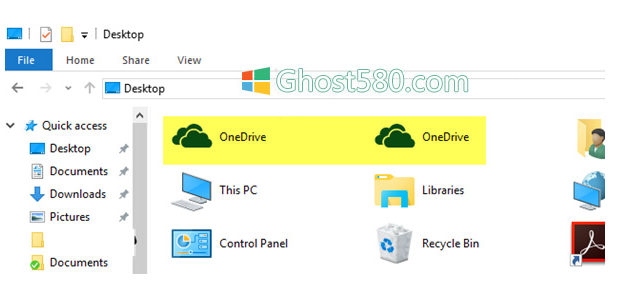
在文件资源管理器中复制OneDrive文件夹图标
以下可靠的解决方法和修复程序可能会帮助您以您打算的方式获取计算机:
--重置OneDrive。
--重新链接OneDrive帐户。
--使用注册表编辑器。
--切换到本地帐户并切换回来。
在开始之前,请将本地未同步的OneDrive数据备份到单独的位置。
1]重置OneDrive
要在win10上重置OneDrive,您可以按照以下步骤操作:
打开运行框,键入以下内容并按Enter键:
%localappdata%MicrosoftOneDriveonedrive.exe /reset
检查是否可以解决您的问题。
2]重新链接OneDrive帐户
右键单击系统托盘中的OneDrive图标,然后从上下文菜单中选择“设置。
它将打开一个新的迷你窗口,您需要导航到名为Account的选项卡。
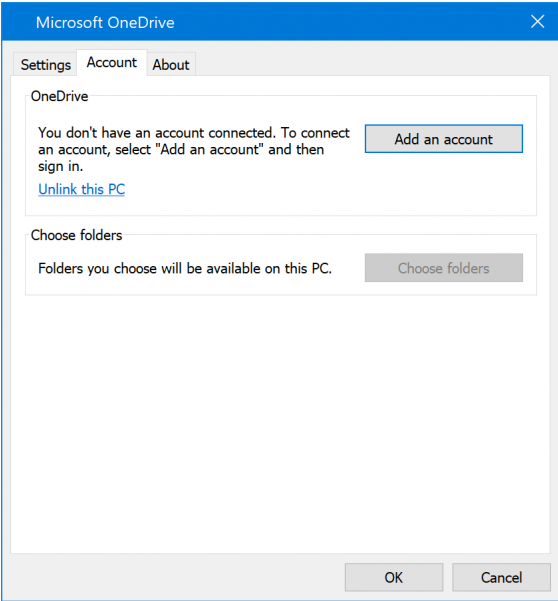
选择取消链接此PC选项。
它将打开一个弹出窗口,确认您是否确实要在计算机上取消链接OneDrive帐户。 选择取消关联帐户。
您现在可以再次运行OneDrive并重新链接您的帐户以检查是否有任何区别。
3]使用注册表编辑器
在开始菜单中,搜索注册表编辑器。
选择注册表编辑器桌面应用程序,然后选择以管理员身份打开。
注册表编辑器打开后,导航到以下键 -
ComputerHKEY_CURRENT_USERSOFTWAREMicrosoftwindowsCurrentVersionExplorerDesktopNameSpace
查找具有名为OneDrive的文件夹的文件夹,并删除这些OneDrive数据DWORD或文件夹。
或者,您可以在注册表编辑器中检查此修改。
注册表编辑器打开后,导航到以下键 -
ComputerHKEY_CURRENT_USERSOFTWAREMicrosoftwindowsCurrentVersionExplorerDesktopNameSpace
查找具有名为OneDrive的文件夹的文件夹,并复制包含OneDrive文件夹的文件夹的名称。
现在导航到注册表编辑器内的以下位置 -
ComputerHKEY_CLASSES_ROOTCLSID
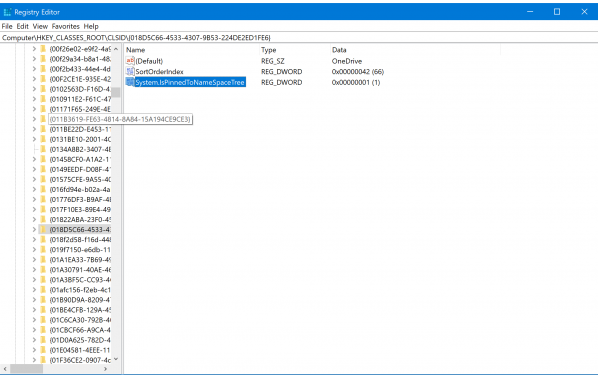
查找刚刚复制的文件夹名称。
在该文件夹中,将有一个名为System.IsPinnedToNameSpaceTree的DWORD,并将其值数据设置为0。
重新启动计算机以使更改生效。
4]切换到本地帐户并切换回来
按winKEY + I按钮组合以打开windows 10设置应用程序。
导航到以下路径:AccountsYour info。
向下滚动以选择使用本地帐户登录的选项。
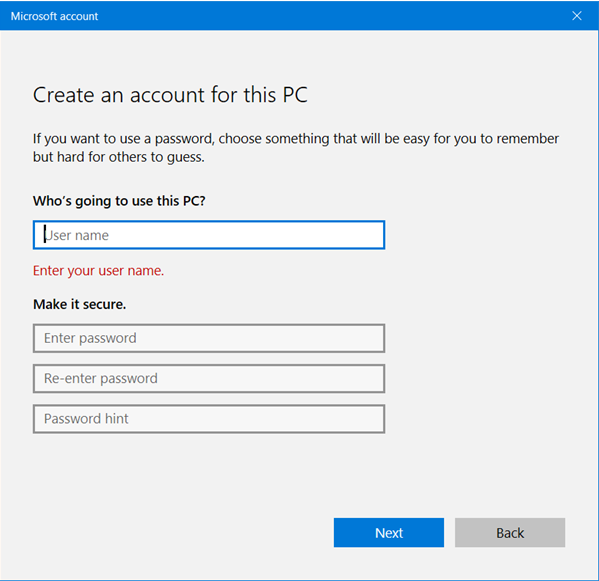
按照屏幕上的说明获取本地帐户并输入所需的用户名和密码。
完成后,导航到设置应用内的相同位置,这次选择使用Microsoft帐户登录选项。
再次按照屏幕上的说明,使用您的电子邮件地址和密码登录您的Microsoft帐户。
重新启动计算机并检查问题是否仍然存在。





